ps淘寶教程:鞋子倒影制作
時(shí)間:2024-02-26 08:15作者:下載吧人氣:80
在淘寶店鋪裝修中,很經(jīng)常用到的是鏡面反射處理,特別是在一些商品照片處理中更是應(yīng)用廣泛,基本上好的商家都會(huì)在商品處理上下重金請(qǐng)人處理照片,因?yàn)楹玫囊曈X效果往往能帶來(lái)好的銷路,今日教程以女性高跟鞋為例進(jìn)行實(shí)例講述,著重講解鏡面反射效果的處理,對(duì)淘寶美工有興趣的朋友可以一試!

效果圖

原圖一

原圖二
1、打開photoshopCS5(本教程采用PhotoshopCS5制作,其它版本基本通用),新建一個(gè)600*400的空白文檔,如下圖所示:
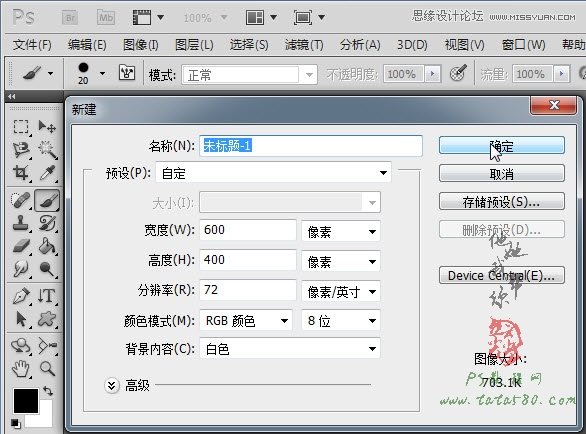
2、單擊選擇漸變工具,設(shè)置前景色為粉紅色(可根據(jù)個(gè)人喜好設(shè)定),設(shè)置漸變屬性為徑向漸變,如下圖所示:
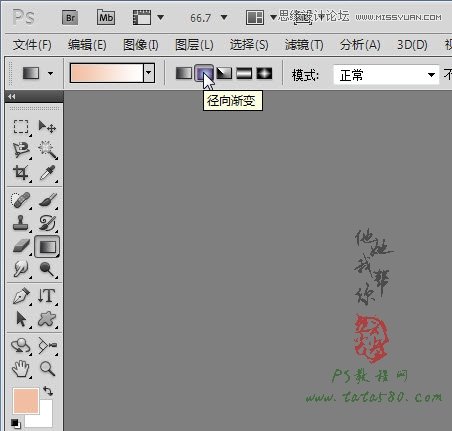
3、新建一個(gè)透明圖層1,用漸變從中上方向左下方拉出一條直線進(jìn)行填充,效果如下圖所示:
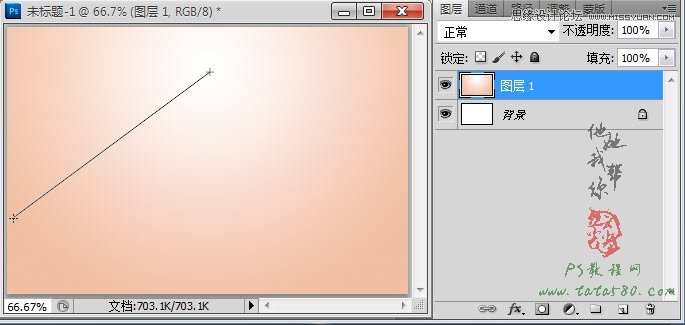
4、接下來(lái)將漸變屬性改為“線性漸變”,如下圖所示:
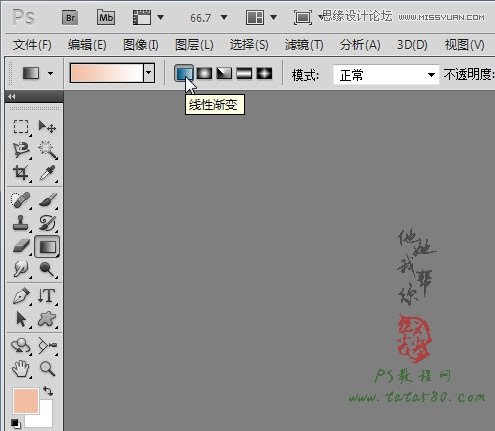
5、再新建一個(gè)圖層2,用橢圓選框拉出一個(gè)矩形框,然后用設(shè)定的漸變從上往下拉出一條直線,這樣就得到一個(gè)漸變平臺(tái),效果如下圖所示:
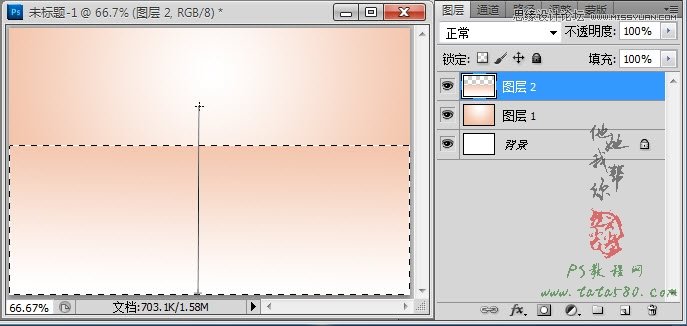
6、打開原圖一,利用容差為20左右的魔棒工具將白色背景選中,然后按Ctrl+Shift+I進(jìn)行反選得到鞋子的選區(qū),如下圖所示:

7、利用移動(dòng)工具將鞋子選區(qū)拖入到文檔中,生成圖層3,按Ctrl+T鍵進(jìn)行大小及位置的適當(dāng)調(diào)整,如下圖所示:
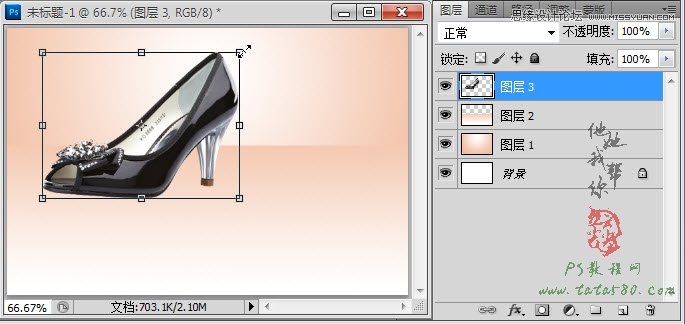
8、將圖層3復(fù)制生成一個(gè)“圖層3副本”,利用菜單“編輯->變換->垂直翻轉(zhuǎn)”將圖層3副本進(jìn)行翻轉(zhuǎn),效果如下圖所示:

9、將圖層3的眼睛暫時(shí)點(diǎn)掉,移動(dòng)圖層3副本到中間,利用鋼筆工具勾選出如下區(qū)域,單擊右鍵選擇“建立選區(qū)”,設(shè)置羽化半徑為1,這樣就得到選區(qū),如下圖所示:

10、按Ctrl+Shift+I將選區(qū)進(jìn)行反選,給圖層3副本添加圖層蒙版,這樣選區(qū)部分就會(huì)被擦除,之所以這樣做,是因?yàn)橐愿┮暦绞綇溺R面中看與直接看鞋是不一樣的,因角度的不同,在鏡面中可能看不到鞋內(nèi)部,所以我們才進(jìn)行這樣處理,效果如下圖所示:

11、接下來(lái)將圖層3的眼睛點(diǎn)上,重新調(diào)整好圖層3副本的位置,如下圖所示:

12、單擊選擇圖層3副本,選擇菜單“編輯->變換->變形”,適當(dāng)調(diào)整鞋子的形狀,具體如下圖所示:

13、接下來(lái)處理一下鏡面中的鞋底反射,根據(jù)鏡面反射原理,在鏡面中應(yīng)該要能看到部分鞋底,所以我們要手動(dòng)添加鞋底,新建一個(gè)圖層4,然后利用鋼筆工具勾選出鞋底區(qū)域并轉(zhuǎn)為選區(qū),如下圖所示:

14、將前景色設(shè)置為黑灰色,將選區(qū)進(jìn)行填充,并置圖層4于圖層3副本下方,效果如下圖所示:

15、單擊選擇菜單“濾鏡->紋理->紋理化”,設(shè)置紋理為“粗麻布”,縮放80%,凸現(xiàn)為2,光照為右下,效果如下圖所示:
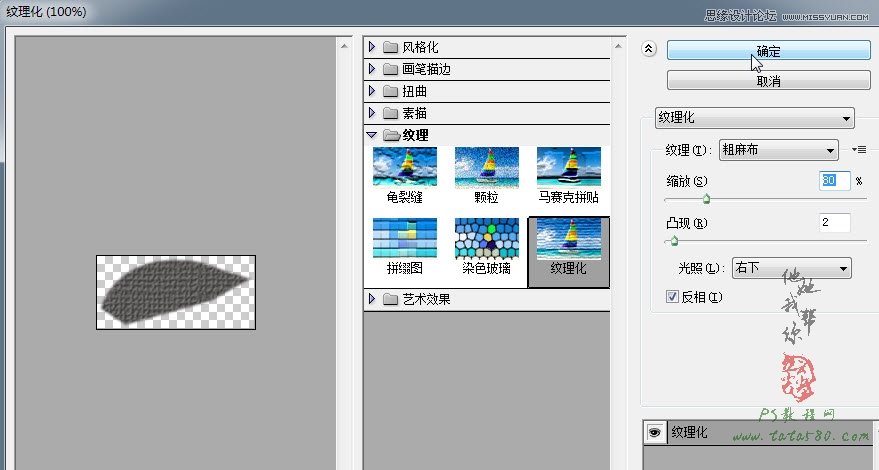
16、另外可以利用變形對(duì)圖層3副本再進(jìn)行細(xì)節(jié)調(diào)整,如下圖所示:

17、同樣利用變形對(duì)圖層3也進(jìn)行細(xì)節(jié)調(diào)整,如下圖所示:
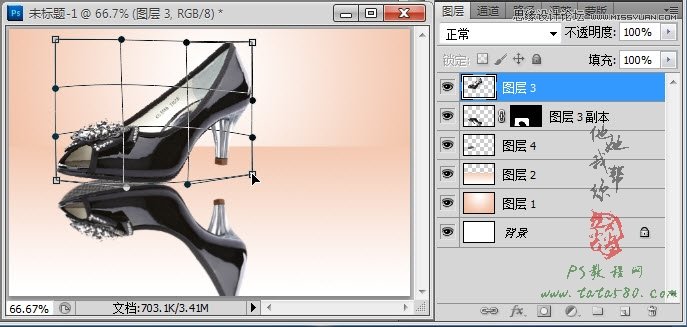
18、接下來(lái)我們處理另一雙鞋子,用與第一雙相同的方法將鞋子拖入到文檔中生成圖層5,并適當(dāng)調(diào)整大小及位置,如下圖所示:

19、一樣將圖層5復(fù)制生成圖層5副本,并進(jìn)行垂直翻轉(zhuǎn),效果如下圖所示:

20、將之前做的鞋底圖層4復(fù)制生成一個(gè)圖層4副本,利用自由變換適當(dāng)調(diào)整大小及位置,效果如下圖所示:

21、最后還要處理一下鏡面效果,將圖層3置于圖層5下方,新建一個(gè)圖層6,置于圖層3下方,用矩形選框拉出一個(gè)矩形選區(qū),如下圖所示:

22、用線性漸變工具從選區(qū)上方向下方拉出一條直線,對(duì)圖層6進(jìn)行漸變填充,效果如下圖所示:
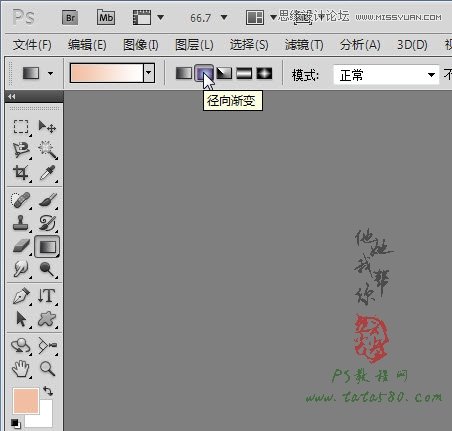
23、設(shè)置圖層6的不透明度為60%左右,這樣鏡面的效果就出來(lái)了,如下圖所示:

24、單擊選擇直排文字工具,字體選擇黑體,大小36點(diǎn),如下圖所示:

25、在文檔中單擊打上“時(shí)尚女鞋 隆重上市”字樣,如下圖所示:

26、還可以通過(guò)“圖層->圖層樣式->投影”設(shè)置一下文字的陰影效果,另外還可以通過(guò)添加“亮度/對(duì)比度”、“色彩平衡”等調(diào)整圖層對(duì)畫面的色澤進(jìn)行調(diào)整,具體根據(jù)需要而定,有興趣的朋友可以自行擴(kuò)展,這里不再詳述,最終效果如下圖所示:

相關(guān)推薦
相關(guān)下載
熱門閱覽
- 1ps斗轉(zhuǎn)星移合成劉亦菲到性感女戰(zhàn)士身上(10P)
- 2模糊變清晰,在PS中如何把模糊試卷變清晰
- 3ps楊冪h合成李小璐圖教程
- 4ps CS4——無(wú)法完成請(qǐng)求,因?yàn)槲募袷侥K不能解析該文件。
- 5色階工具,一招搞定照片背后的“黑場(chǎng)”“白場(chǎng)”和“曝光”
- 6軟件問(wèn)題,PS顯示字體有亂碼怎么辦
- 7軟件問(wèn)題,ps儲(chǔ)存文件遇到程序錯(cuò)誤不能儲(chǔ)存!
- 8ps液化濾鏡
- 9LR磨皮教程,如何利用lightroom快速磨皮
- 10PS鼠繪奇幻的山谷美景白晝及星夜圖
- 11photoshop把晴天變陰天效果教程
- 12ps調(diào)出日系美女復(fù)古的黃色調(diào)教程
最新排行
- 1室內(nèi)人像,室內(nèi)情緒人像還能這樣調(diào)
- 2黑金風(fēng)格,打造炫酷城市黑金效果
- 3人物磨皮,用高低頻給人物進(jìn)行磨皮
- 4復(fù)古色調(diào),王家衛(wèi)式的港風(fēng)人物調(diào)色效果
- 5海報(bào)制作,制作炫酷的人物海報(bào)
- 6海報(bào)制作,制作時(shí)尚感十足的人物海報(bào)
- 7創(chuàng)意海報(bào),制作抽象的森林海報(bào)
- 8海報(bào)制作,制作超有氛圍感的黑幫人物海報(bào)
- 9碎片效果,制作文字消散創(chuàng)意海報(bào)
- 10人物海報(bào),制作漸變效果的人物封面海報(bào)
- 11文字人像,學(xué)習(xí)PS之人像文字海報(bào)制作
- 12噪點(diǎn)插畫,制作迷宮噪點(diǎn)插畫

網(wǎng)友評(píng)論